Centos6.5下Tomcat安裝及配置
阿新 • • 發佈:2018-11-29
tsp watermark ext name mode export f2c images centos6 一、安裝前準備
安裝Tomcat需要提供JDK支持
下載JDK安裝包
#wget https://download.oracle.com/otn-pub/java/jdk/8u191-b12/2787e4a523244c269598db4e85c51e0c/jdk-8u191-linux-x64.rpm?AuthParam=1543443708_da2f2c188434950c40633b9ddee08967安裝JDK
# rpm -ivh jdk-8u191-linux-x64.rpm設置環境變量
# vim /etc/profile 文檔最後添加如下內容: export JAVA_HOME=/usr/java/jdk1.8.0_191-amd64 export CLASSPATH=.:$JAVA_HOME/lib/dt.jar:$JAVA_HOME/lib/tools.jar export PATH=$JAVA_HOME/bin:$PATH
檢查JDK是否安裝成功
# java -version
如果看到JVM版本及相關信息,即安裝成功!
java version "1.8.0_191"
Java(TM) SE Runtime Environment (build 1.8.0_191-b12)
Java HotSpot(TM) 64-Bit Server VM (build 25.191-b12, mixed mode)二、安裝Tomcat7
下載安裝包
# wget http://mirrors.hust.edu.cn/apache/tomcat/tomcat-7/v7.0.92/bin/apache-tomcat-7.0.92.tar.gz解壓安裝包
# tar -xzf apache-tomcat-7.0.92.tar.gz移動解壓包至文件目錄
# mv apache-tomcat-7.0.92 /usr/local/更改文件名稱
# cd /usr/local
# mv apache-tomcat-7.0.92/ apache-tomcat/修改啟動文件catalina.sh
# cd apache-tomcat/bin
# vim catalina.sh
添加以下內容:
CATALINA_HOME=/usr/local/apache-tomcat/
# chmod +x catalina.sh 啟動測試Tomcat
# ./catalina.sh start http://localhost:8080,測試成功。
登錄管理界面
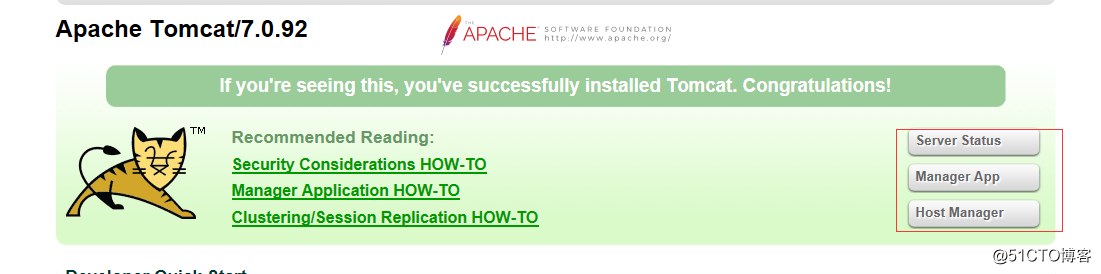
添加用戶
# vim /usr/local/apache-tomcat/conf/tomcat-users.xml
-->後添加如下內容:
-->
<role rolename="manager-gui"/>
<role rolename="admin-gui"/>
<user username="admin" password="redhat" roles="manager-gui"/>登錄測試
# /usr/local/apache-tomcat/bin/catalina.sh stop
# /usr/local/apache-tomcat/bin/catalina.sh start
http://localhost:8080Centos6.5下Tomcat安裝及配置
